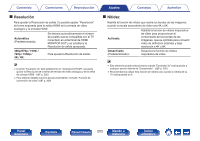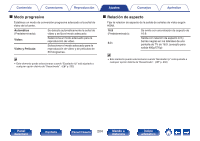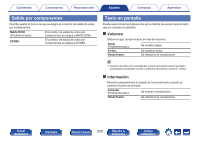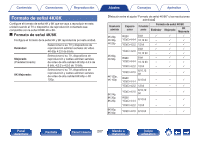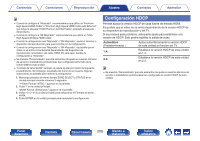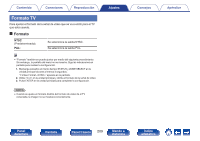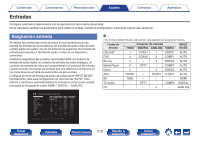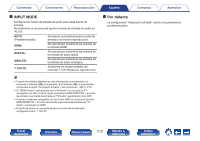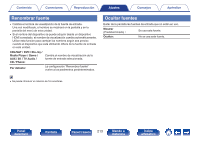Marantz AV7706 User Guide Spanish - Page 208
Configuración HDCP
 |
View all Marantz AV7706 manuals
Add to My Manuals
Save this manual to your list of manuals |
Page 208 highlights
Contenido Conexiones Reproducción Ajustes Consejos Apéndice 0 Cuando lo configure a "Mejorado", recomendamos que utilice un "Premium High Speed HDMI Cable" o "Premium High Speed HDMI Cable with Ethernet" que tenga la etiqueta "HDMI Premium Certified Cable" acoplada al paquete del producto. 0 Cuando lo configure a "8K Mejorado", recomendamos que utilice un "Ultra High Speed 48 Gbps HDMI cable". 0 Cuando la configuración sea "Mejorado" o "8K Mejorado", ajuste el televisor o dispositivo de reproducción para que coincida con la configuración. 0 Cuando la configuración sea "Mejorado" o "8K Mejorado", es posible que el vídeo no se emita correctamente dependiendo del dispositivo de reproducción conectado o del cable HDMI. En este caso, cambie la configuración a "Estándar". 0 Se muestra "Personalizado" para los elementos de ajuste si nuestros técnicos de servicio o instaladores profesionales han configurado el formato de la señal HDMI en esta unidad. 0 "Formato de señal 4K/8K" también se puede ajustar por medio del siguiente procedimiento. Sin embargo, la pantalla del menú no se muestra. Siga las indicaciones en pantalla para realizar la configuración. 1. Mantenga pulsados al mismo tiempo ZONE SELECT y STATUS en la unidad principal durante al menos 3 segundos. "zVideo Format " aparece en la pantalla. 2. Pulse i en la unidad principal. "4K/8K Format " aparece en la pantalla. 3. Utilice o o p en la unidad principal para seleccionar el Formato de señal 4K/8K. 4. Pulse ENTER en la unidad principal para completar la configuración. Configuración HDCP Permite ajustar la versión HDCP de cada fuente de entrada HDMI. Es posible que el vídeo no se emita dependiendo de la versión HDCP de su dispositivo de reproducción y del TV. Si se produce este problema, utilice este ajuste para establecer una versión de HDCP. Esto podría habilitar la salida de vídeo. Automática (Predeterminado) : 1.4: 2.3: Aplica automáticamente la versión HDCP de esta unidad en función del TV. Establece la versión HDCP de esta unidad en 1.4. Establece la versión HDCP de esta unidad en 2.3. 0 Se muestra "Personalizado" para los elementos de ajuste si nuestros técnicos de servicio o instaladores profesionales han configurado la versión HDCP de esta unidad. Panel delantero Pantalla Panel trasero 208 Mando a distancia Índice alfabético